前置き
先日Mac miniを購入してHDDをSSDに換装したのはいいけれど、換装したSSDした真っ新なのでOSをインストールする必要があります。
Mac OS Xをインストールする方法は大体下記の3つ。
・インストールDVDをDVDドライブに入れて起動する
・HDDやSSDのリカバリ領域からリカバリする
・インターネット経由でリカバリする
一つ目はLionからパッケージ販売廃止 & オンライン販売(Mac App Store)のみとなりインストールDVDは自作しなくちゃならないのが面倒。
さらにMac mini 2012にはDVDドライブが搭載されていないので外付けDVDドライブが必要だったりする。
二つ目は既にOSをインストールしてあるHDD・SSDが必要なので、空っぽのSSDしか搭載していない今回のケースでは出来ません。
三つ目はネットにさえ繋げられればOK。
というわけで今回は三つ目でインストールします。
※実は既にインストールDVDを作成済みだったり、外付けDVDドライブを持っていたり、外付けHDDケースを持っていたり、と、一つ目二つ目の方法でインストールすることも可能なのですが、折角面白そうなインストール方法があるので敢えて三つ目でやってみようかと。
実践
Mac miniの電源を入れると起動するものが無いのでInternet Recoveryの開始と無線LANの接続を設定する画面が出てきます。
OSをインストールした後でもCommand + Rを押しながら起動すればこの画面(次の画面かも…)になるみたいです。
Internet Recoveryを開始するとまずは「Mac OS X ユーティリティ」のダウンロードを開始。
我が家の貧弱なネット環境で10分ほど。
まずは言語選択。
「OS X を再インストール」といきたいところですが、今回は真っ新なSSDなので「ディスクユーティリティ」でパーティションの作成が先。
これを忘れててインストール時にSSDの接続が上手くいっていないと勘違いし、再度Mac miniを開腹しセットし直したのはいい思い出..。
パーティションの作成。
OSのインストール。
最初にデータのダウンロードを行うのですが、我が家の貧弱なネット環境では3時間半もかかりました…。
ダウンロードが終わったらインストール開始。
残り時間 約20分と表記されてるけど、SSDのお陰か10分程度終了。
初期設定。
done.
感想
Macにリカバリメディアが同行されていないことに納得がいく便利さでした。
インターネット(正確には有線LAN or WPA/WPA2)に接続出来ることが条件ですが、今の世の中インターネットを使えない方が稀だと思うので問題無いかと。
前述の一つ目二つ目のインストール方法が可能ならばそれでもいいのですが、何かと面倒なのでこういった手段でインストール出来るのは助かる。
勿論今回みたいに真っ新な環境にOSをインストールするだけでなく、OSが起動しなくなったりHDDが応答しなくなったりした場合にも使えるので、いざという時に心強いのが良いですね。
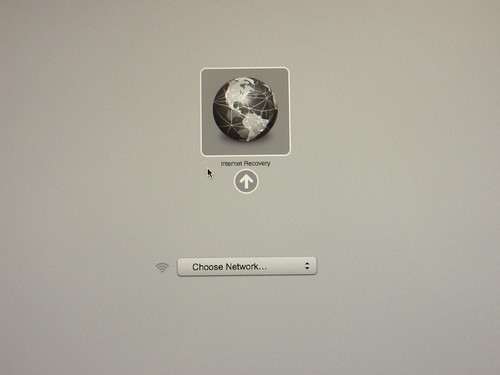
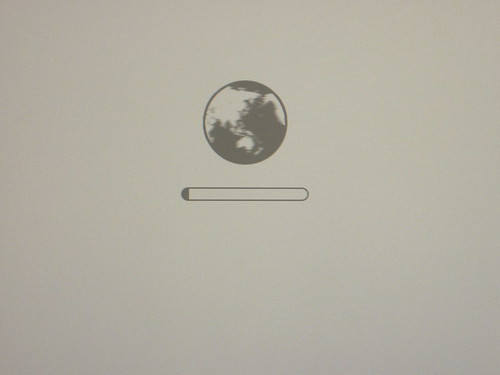
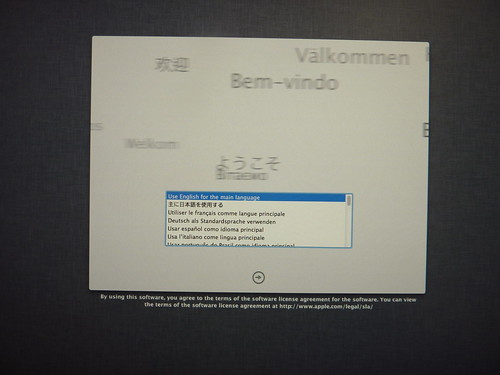
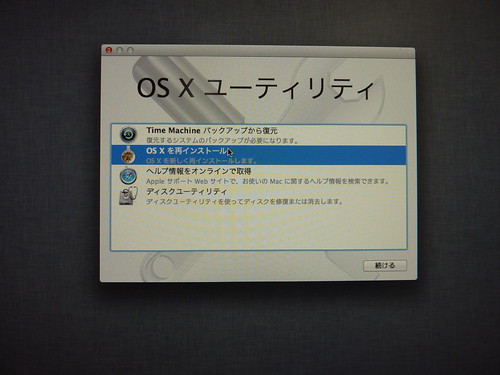
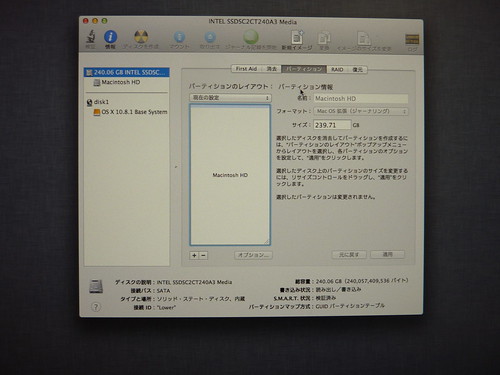
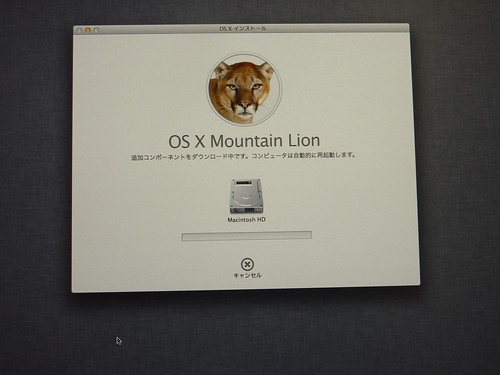
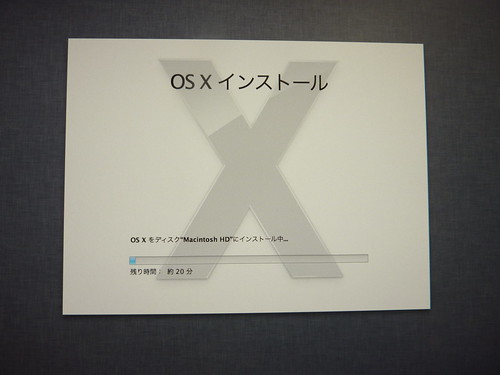
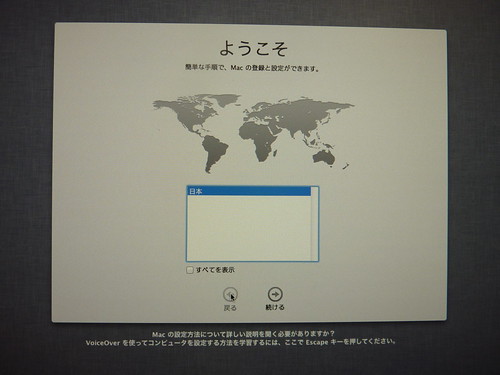
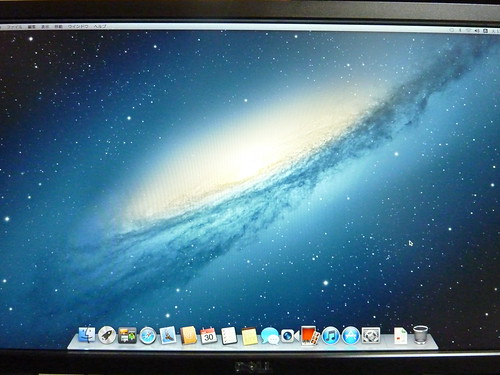
Wi-Fiに繋いでも、始まりません
返信削除